Fågelfakta i tre steg med stöd av Word, PP och Teams
Det var i mars och fåglarna började röra på sig i skogen. Det var det åter dags att jobba med faktatexter, eller beskrivande texter som det numer kallas. Vi hade redan tidigare under terminen jobbat med faktatexter enligt cirkelmodellen. Då hade eleverna fått välja ämne själva. Något som jag upptäckte blev svårt för en del som valt ämnen, där de själva tyckte att det mesta var självklart men jag och många andra inte förstod alla termer och innehåll. Nu var det förutbestämt att arbetet skulle handla om fåglar, men eleverna fick själva välja vilken fågelart de ville skriva om. När jag presenterade arbetsområdet beskrev jag det i tre steg. Att skriva en faktatext, göra en Power Point-presentation och att redovisa den. Instruktionerna gick jag som vanligt igenom på projektorn där jag visade en Power Point. Instruktionerna fick eleverna även i Uppgifter på Teams, där de kunde läsa den om och om igen.
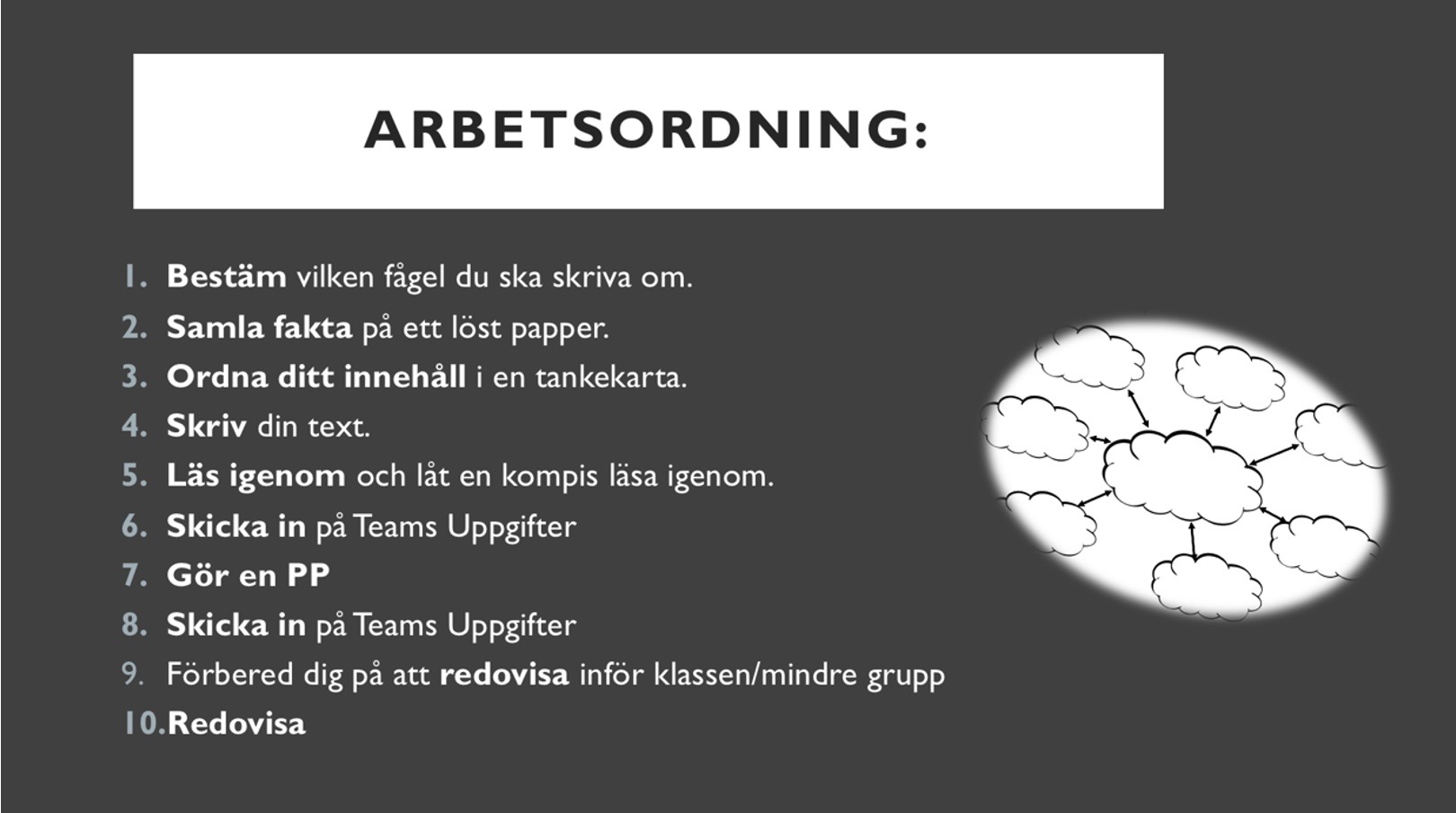
Nytt för den här gången var, att jag för att underlätta för de elever som jag vet har svårt att planera och följa instruktionerna under det enskilda arbetet, gjorde en checklista. Denna bestod av en arbetsordning med fler konkreta detaljer än på PP-instruktionen, och med rutor att kryssa i. Jag gjorde den i Word. Det här arbetssättet förenklade för alla elever som har svårt att fokusera på en sak i taget. Att de dessutom skulle göra och få texten godkänd först för att gå vidare gav mig också möjlighet att ge feed back i ett ganska tidigt skede. Jag såg att checklistan blev ett bra stöd för de flesta elever.
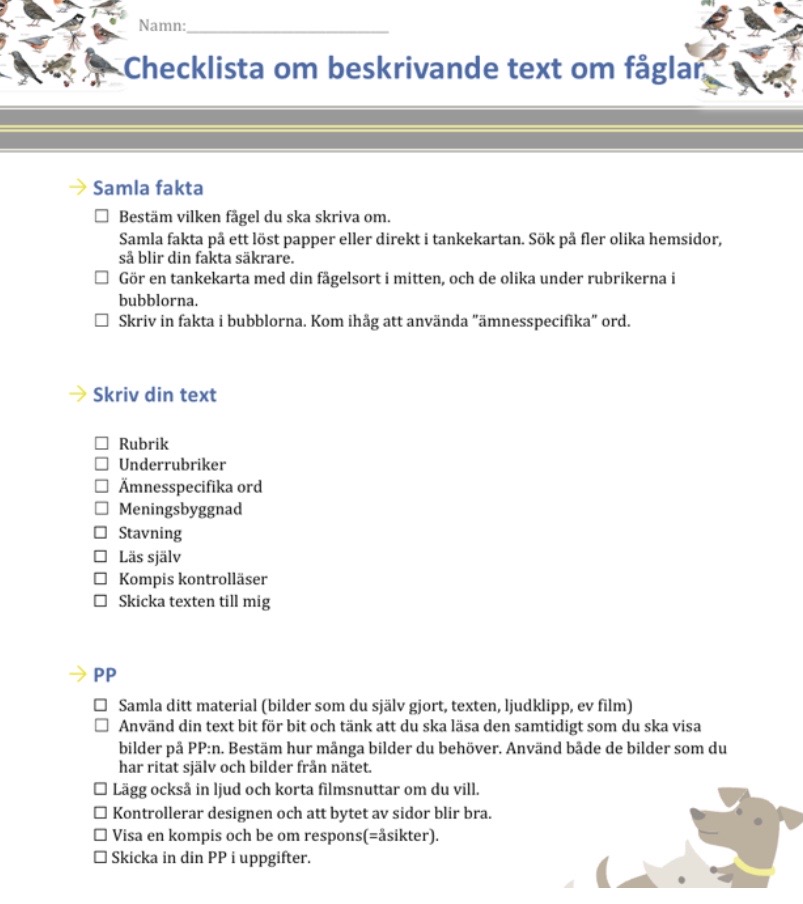
När eleverna hade fått godkänt på sin beskrivande text som de skrivit i word, där de hade de underrubriker som efterfrågades, namn och utseende, ungar, föda, bo, förekomst, övrig, använt ämnesspecifika ord, samt stavat rätt, var det dags för dem att börja jobba med sin Power Point.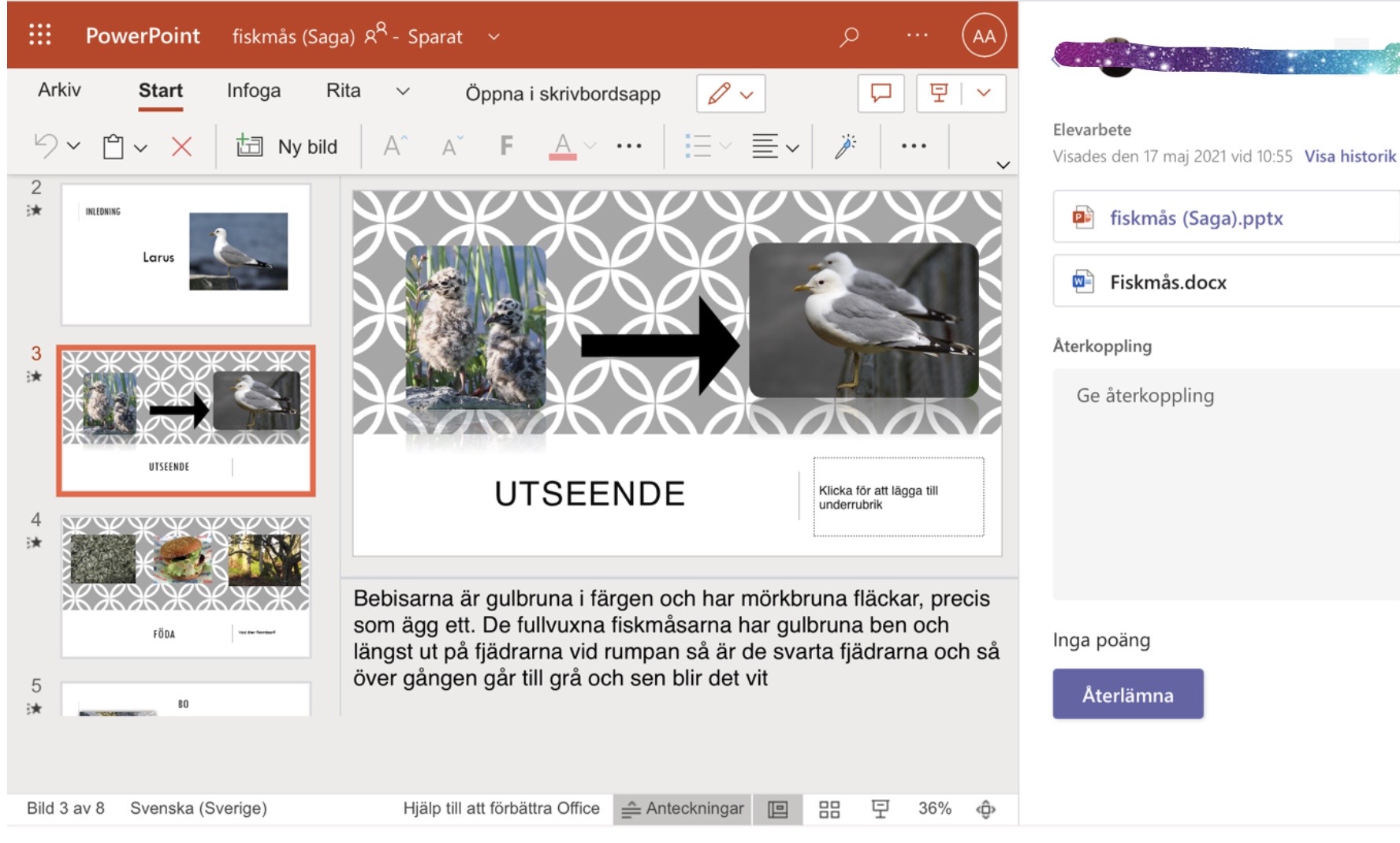
Feed back fick de givetvis då jag skickade tillbaka worddokumentet i funktionen Uppgifter på Teams. Där kan man göra tydliga kommentarer i marginalerna och det blir enkelt för eleverna att ta till sig rättelserna och förbättra sina texter. Eleverna i min klass hade redan jobbat med Power Points och de visste hur man lägger in bild, text och byter slides på olika sätt. Nytt för oss var att lägga in länkar, (Här blev det aktuellt när de ville lägga till fågelns läte.) men även att använda fältet för anteckningar. Genom att använda det worddokument som eleven redan skrivit och fått godkänt på som grund, gick det lätt. De kopierade de olika styckena och la in i fältet för anteckningar och så la de in en lämplig bild som skulle visas medan de läste upp faktan.
Resultatet blev en mycket proffsig och bra redovisning på projektorn, där eleverna såg sin dator med kommentarerna och visste precis vad de skulle säga under sin redovisning samtidigt som de kunde visa bilder som var anpassade till innehållet. Vi hade vid genomgången av PP-delen pratat om att man inte ska skriva så mycket text i PP:n, eftersom det är jobbigt att lyssna och läsa samtidigt, något som de flesta höll med mig om. För en del elever tog arbetet med PP:n längre tid, då de ville hitta lösningar med läckra sidbyten och animeringar. Om man bara låter eleverna testa appar och webbsidor, så lär de sig mycket mer än du räknat med. Dessutom får man själv ofta lära sig en hel del nytt.
När det började närma sig redovisning fick eleverna själva välja hur deras redovisning skulle ske. Jag poängterade att det bästa var att redovisa inför helklass, men om man kände sig väldigt orolig inför det fanns också möjligheten att redovisa i mindre grupp (ca 4 elever). I en formsenkät gjorde eleverna sitt val och ungefär halva klassen valde att redovisa inför helklass, något de också fick belöning för, då de fick en extra rast medan kompisarna redovisade i mindre grupper.
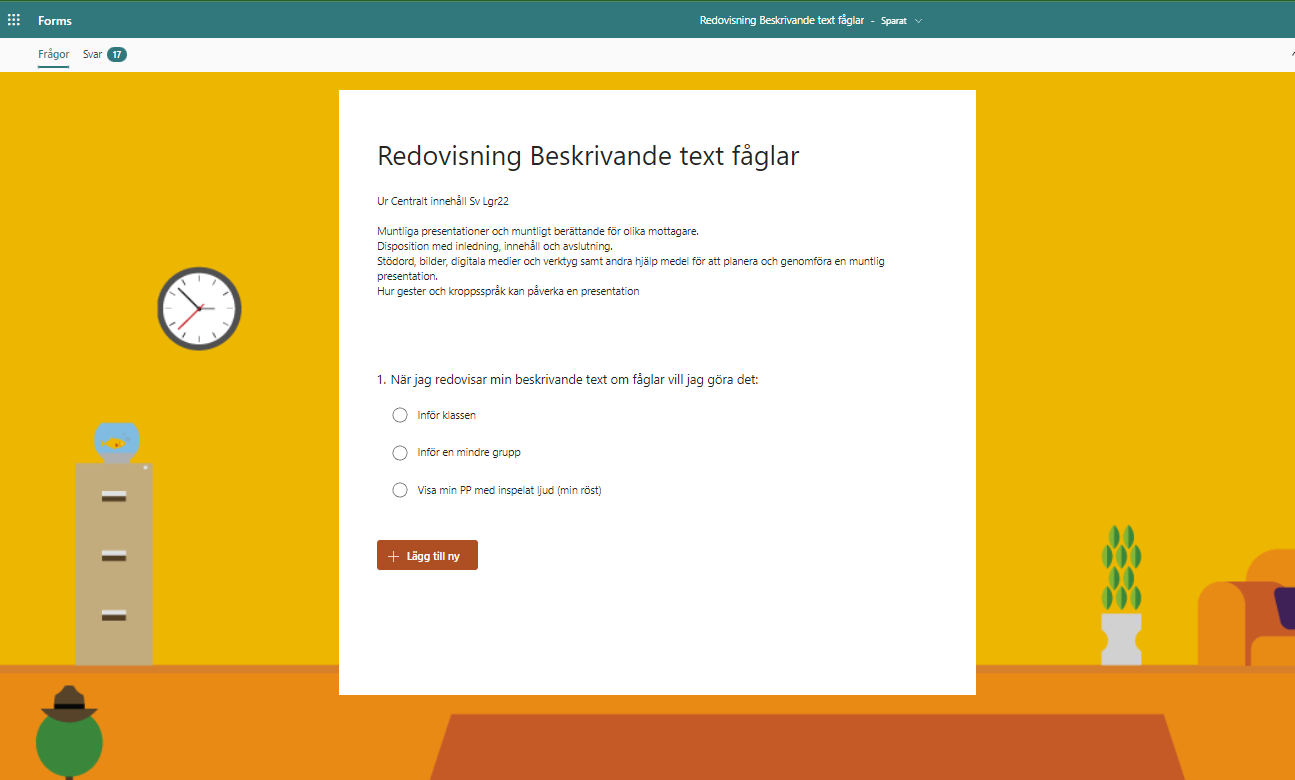
Faktum är att en av eleverna som planerat att redovisa inför helklass blev tvungen att vara hemma dagen för redovisning, men i ett Teamsmöte kunde han dela sin PP med mig och ändå genomföra redovisningen.

